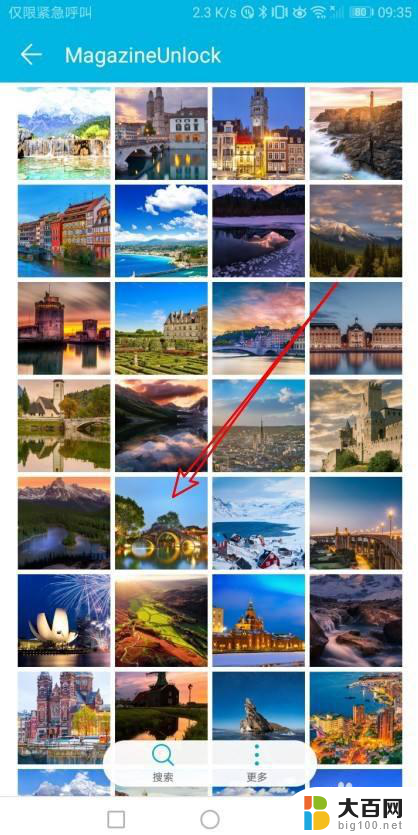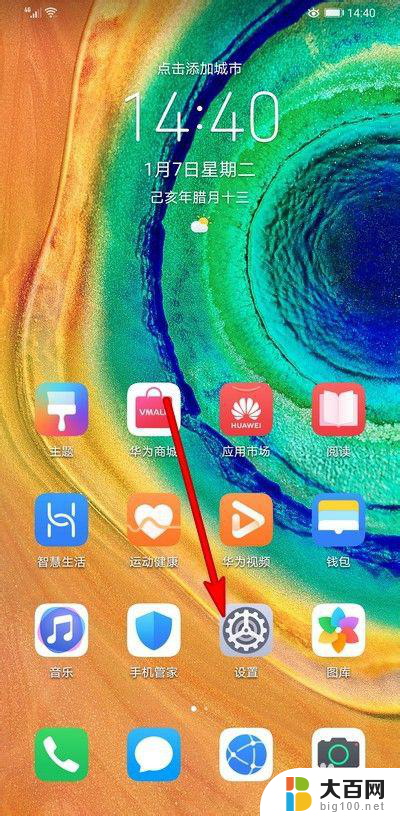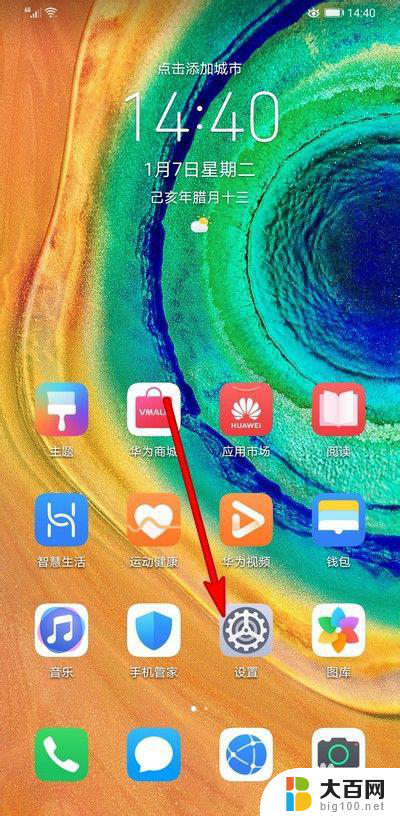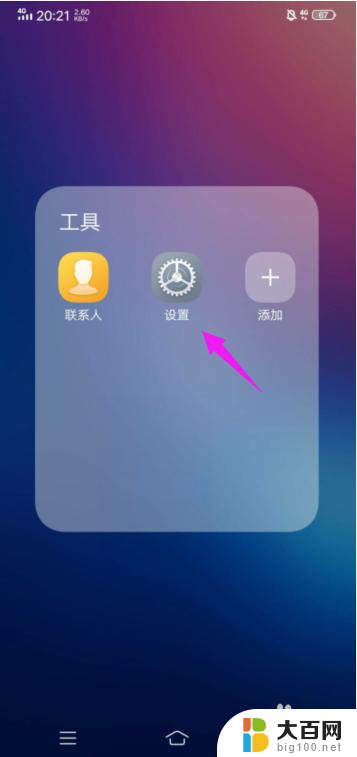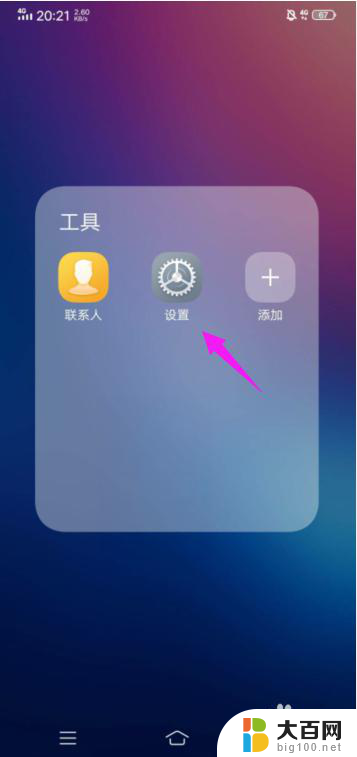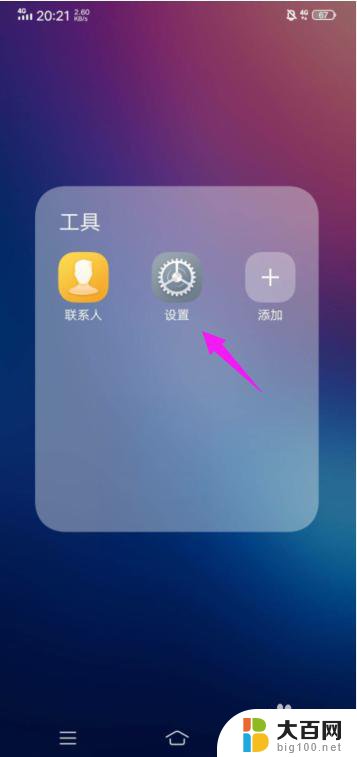荣耀手机怎么更换锁屏壁纸 华为荣耀锁屏壁纸设置方法
更新时间:2024-04-18 14:49:54作者:yang
想要让你的荣耀手机焕然一新,不妨尝试更换锁屏壁纸,华为荣耀手机提供了简便的锁屏壁纸设置方法,让你可以轻松个性化你的手机。接下来我们就来详细介绍一下如何更换荣耀手机的锁屏壁纸,让你的手机焕然一新。
具体方法:
1.首先在手机上找到要设置为锁屏壁纸的图片。
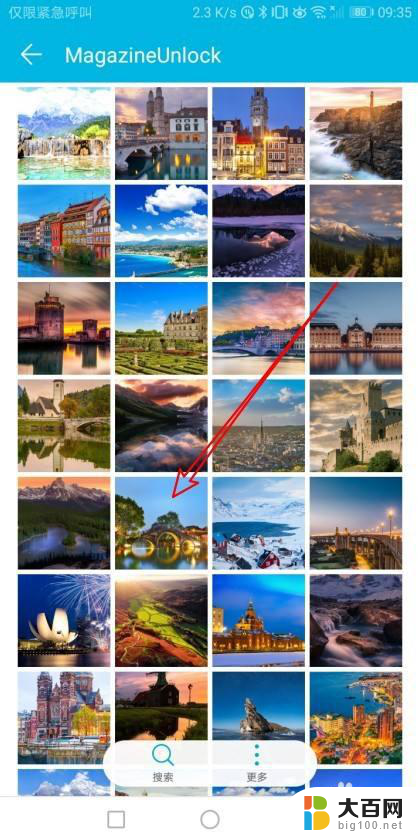
2.点击后在打开的图片预览页面,点击右下角的更多按钮。

3.接着在弹出的菜单中点击设置为菜单。
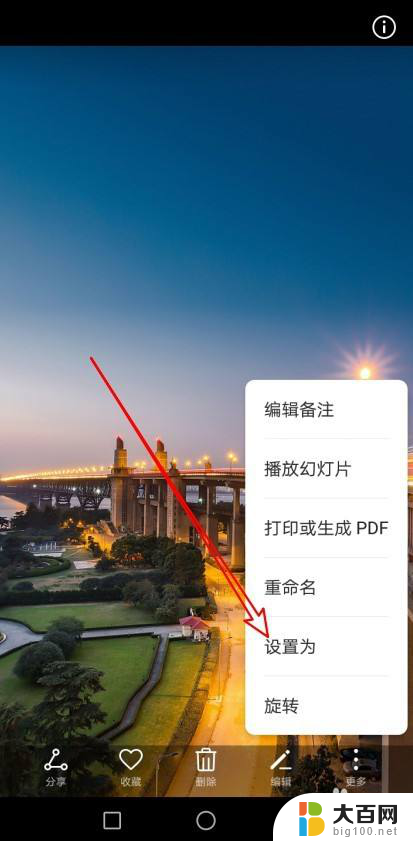
4.然后在打开的窗口,我们选择壁纸的图标。
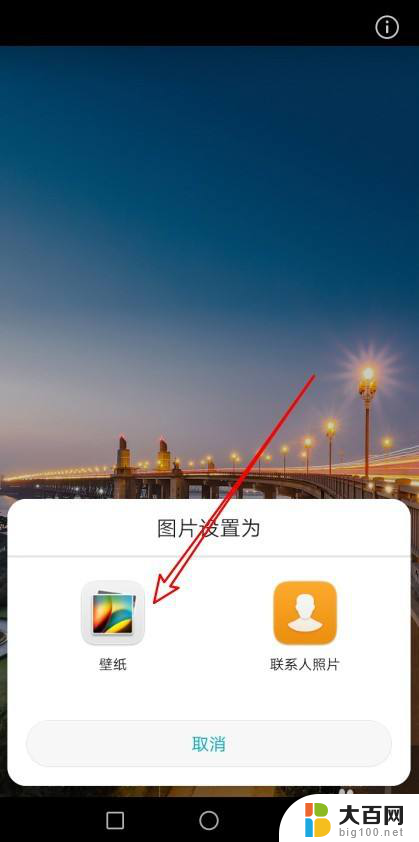
5.设置完成后,我们点击右上角的保存按钮。
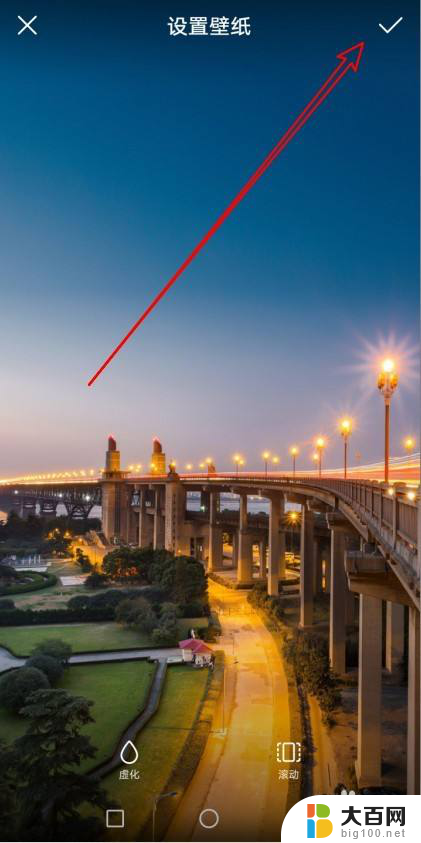
6.接下来会弹出确认的窗口,我们选择设为锁屏的菜单就可以了。
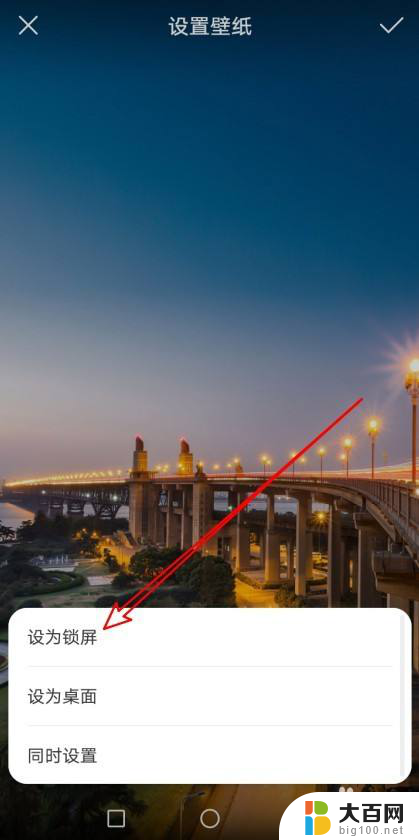
以上是荣耀手机如何更换锁屏壁纸的全部内容,如果你遇到了同样的情况,可以参考小编的方法来处理,希望对大家有所帮助。